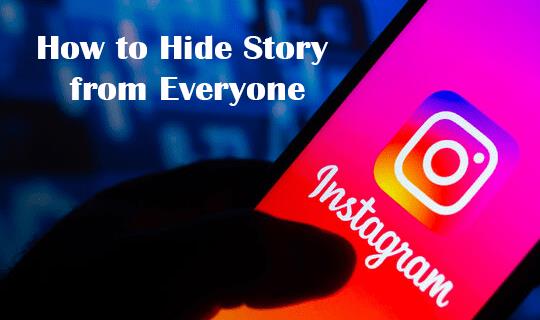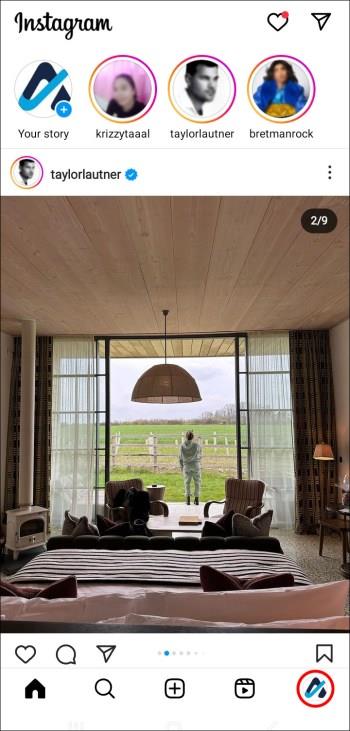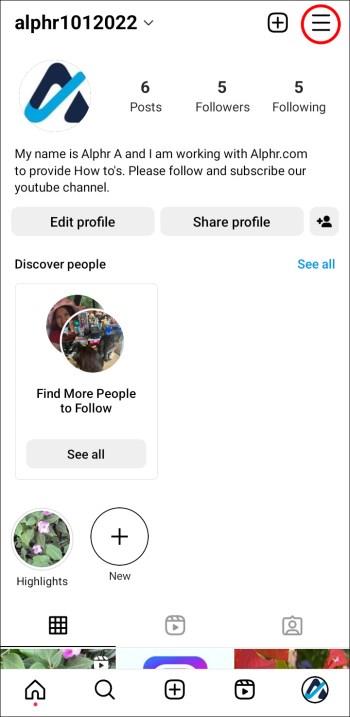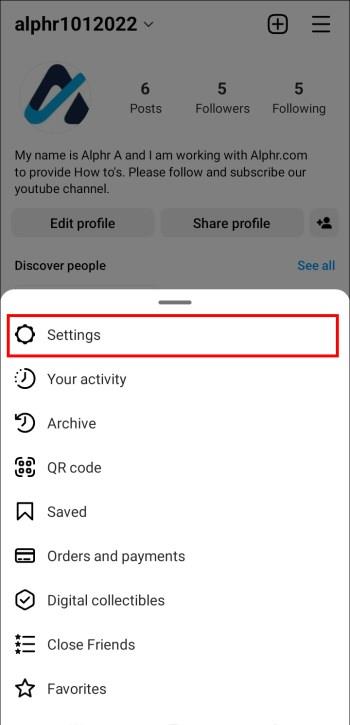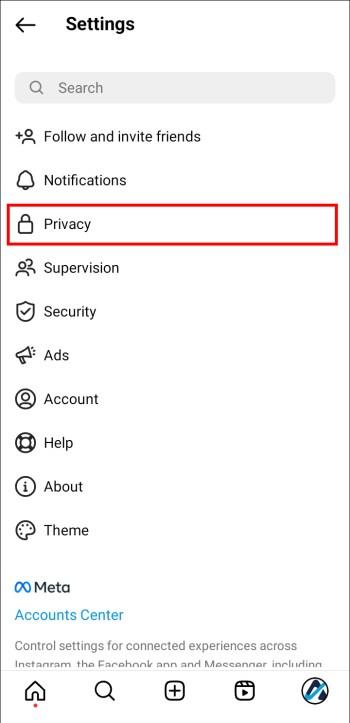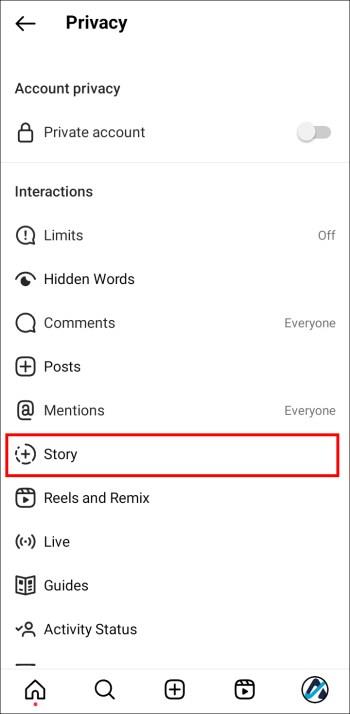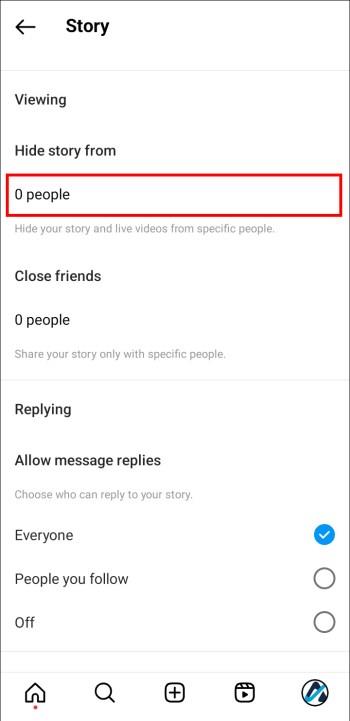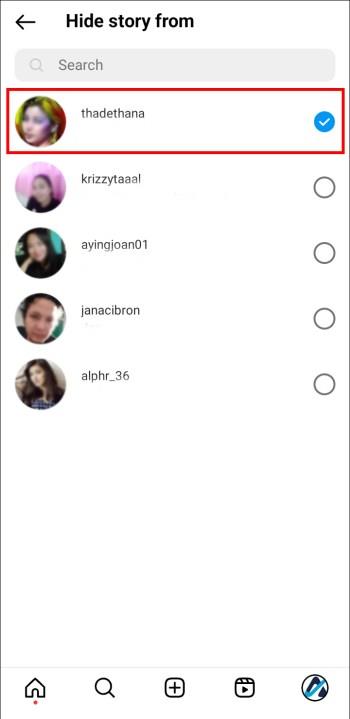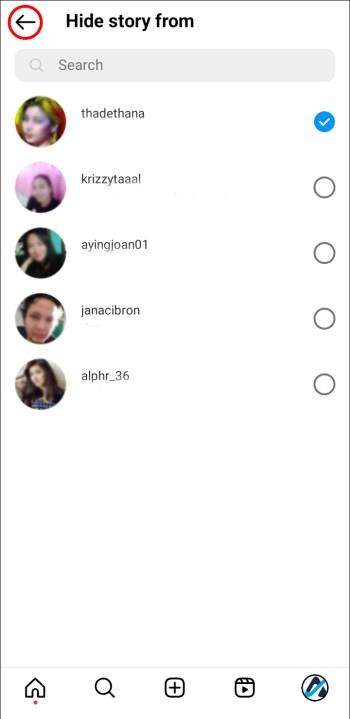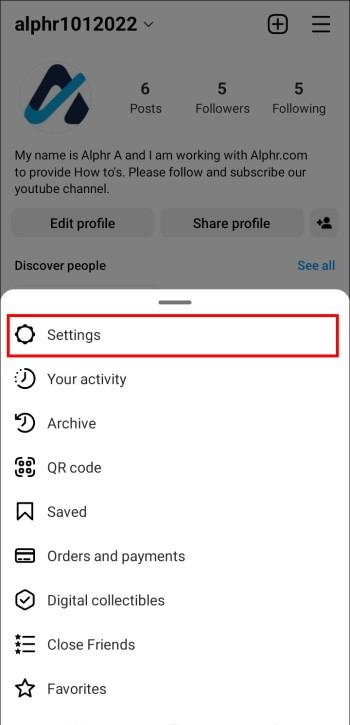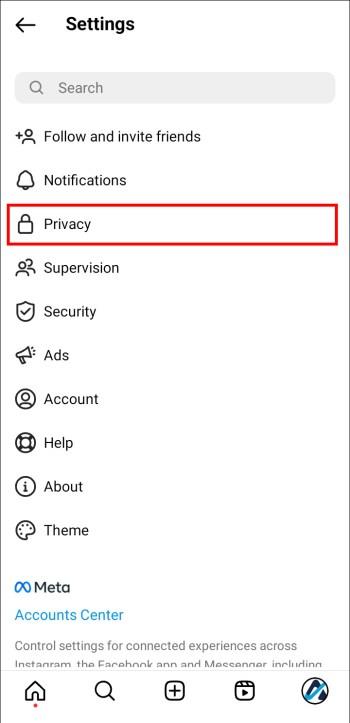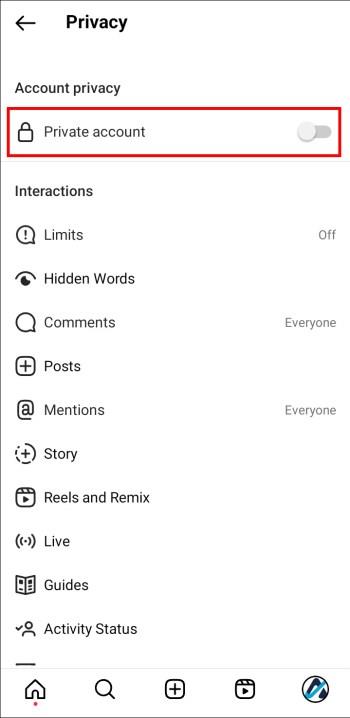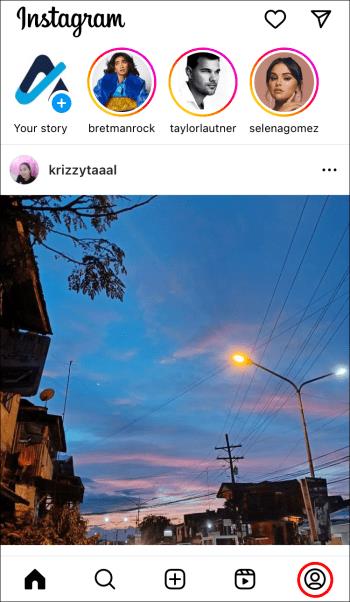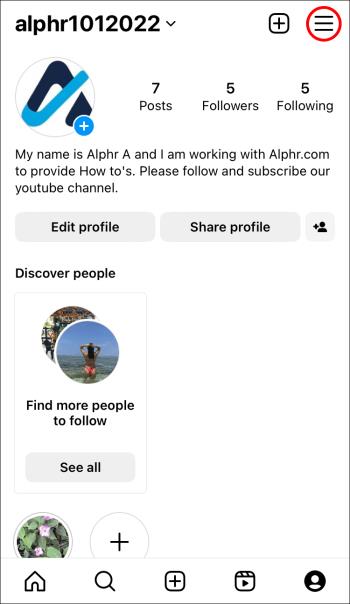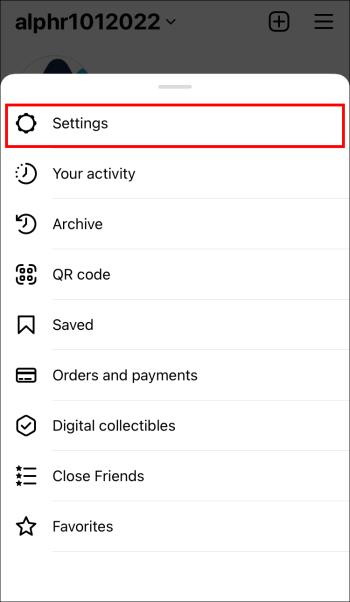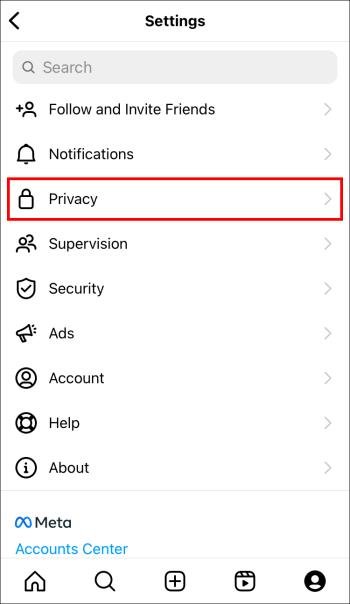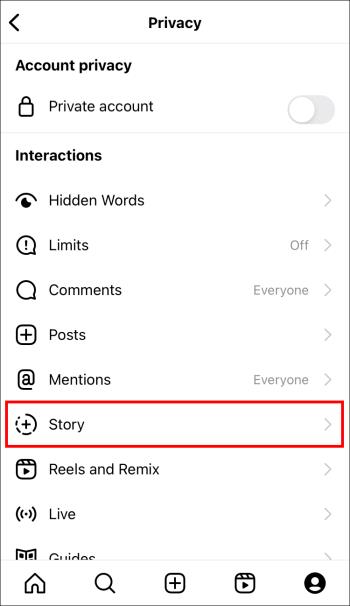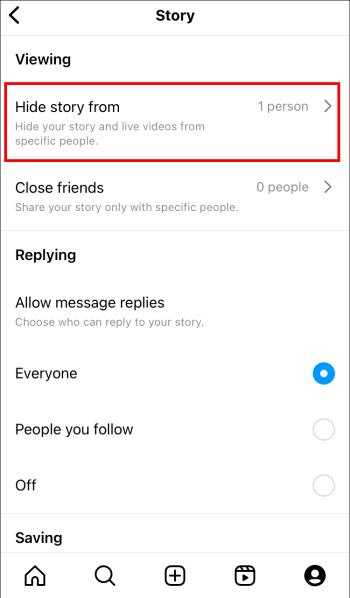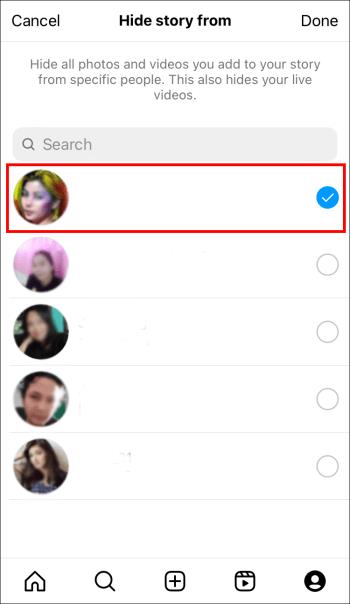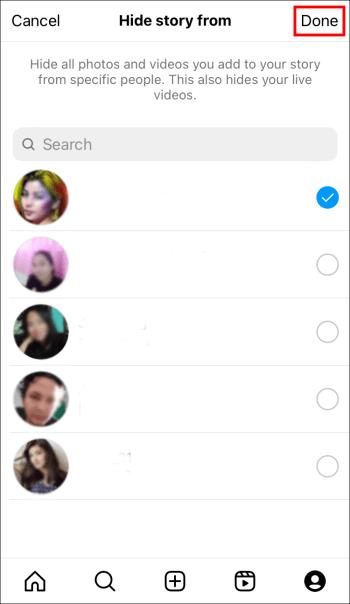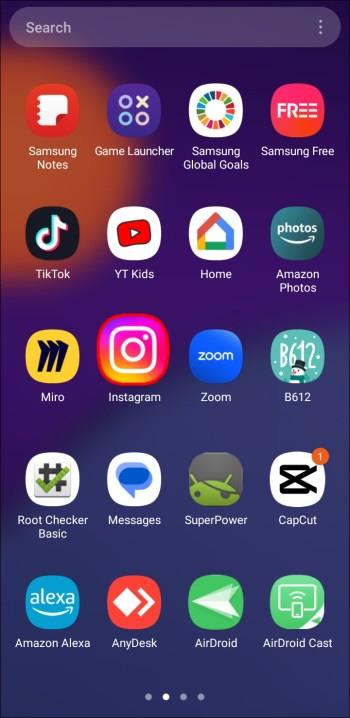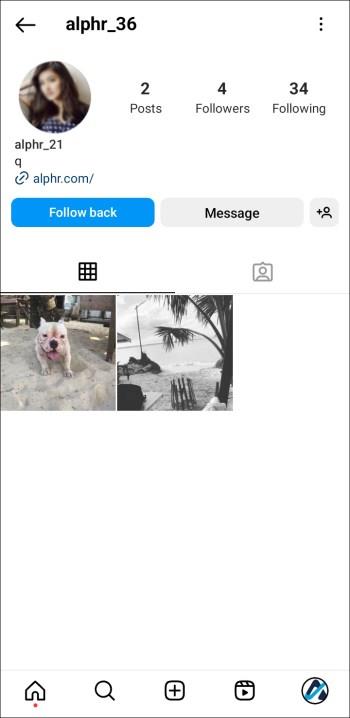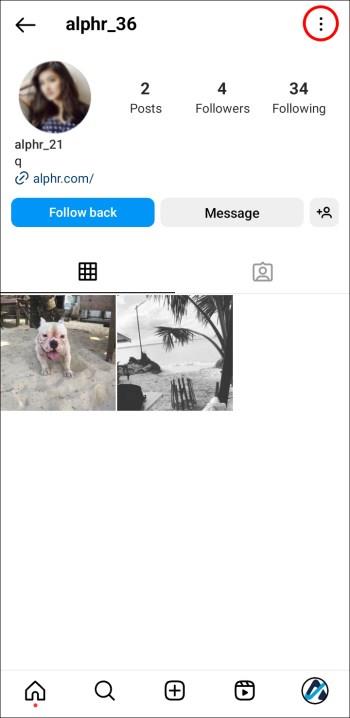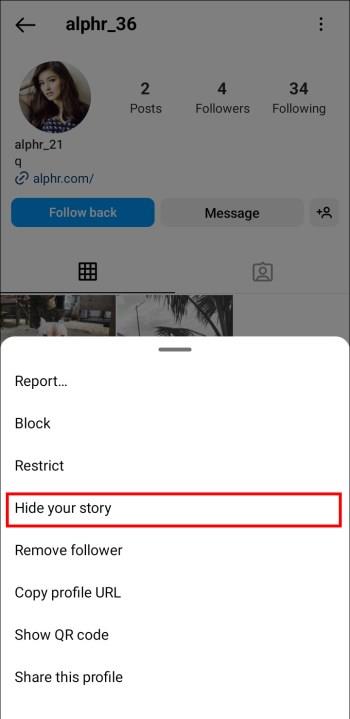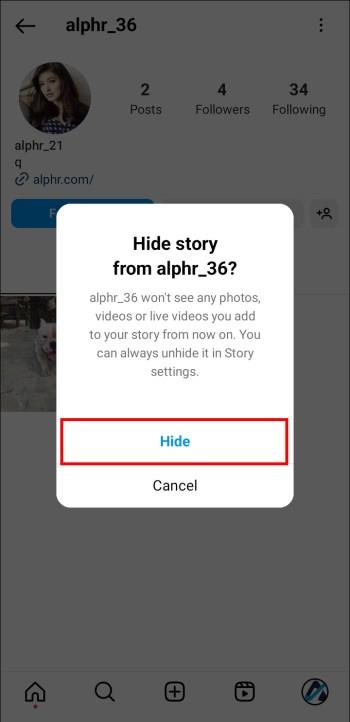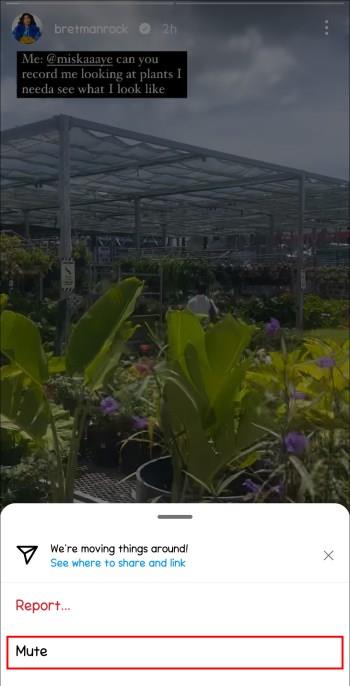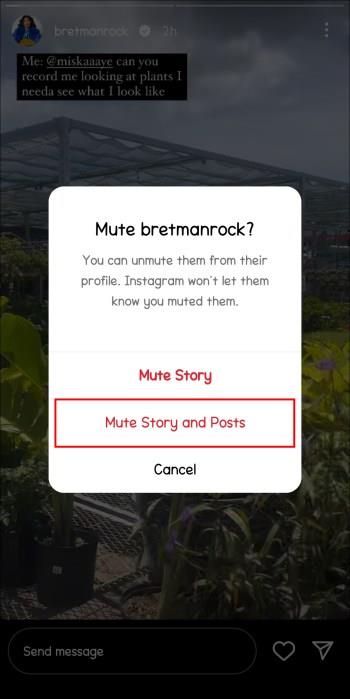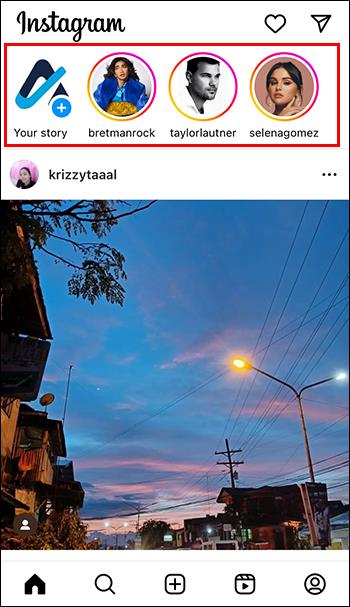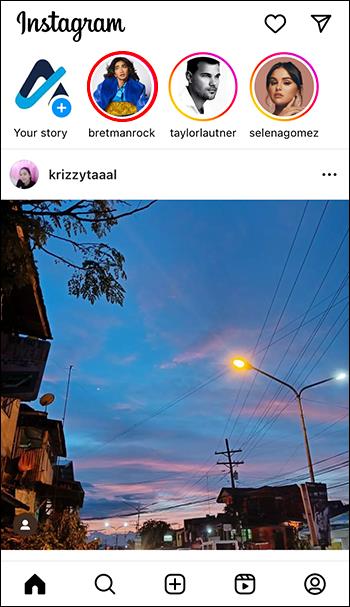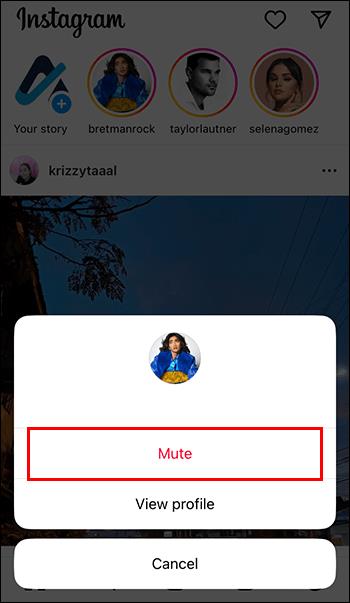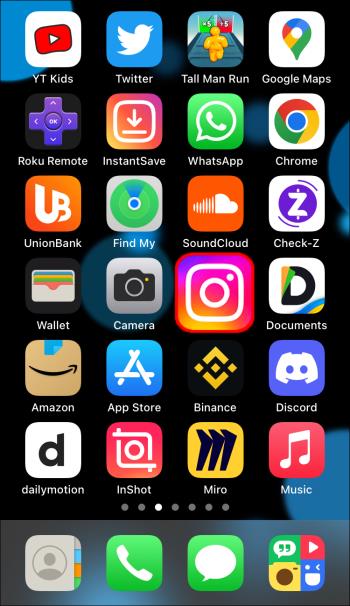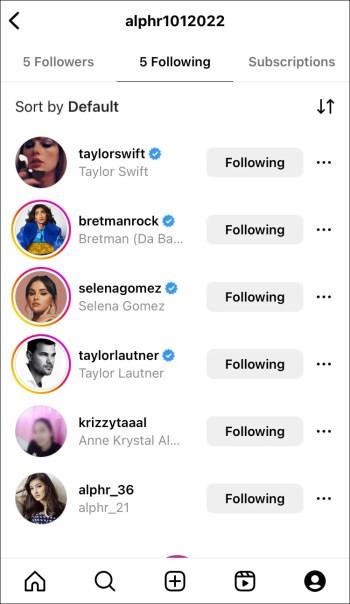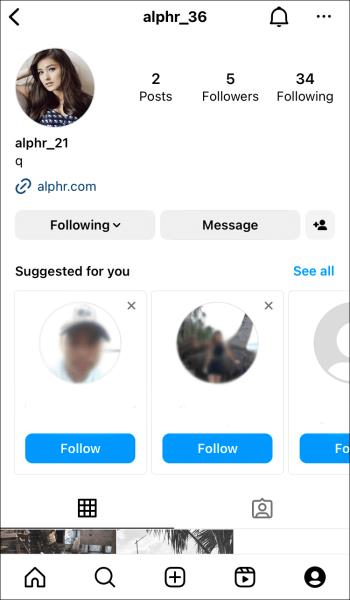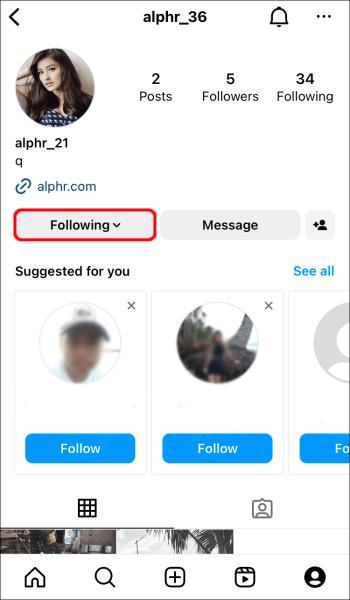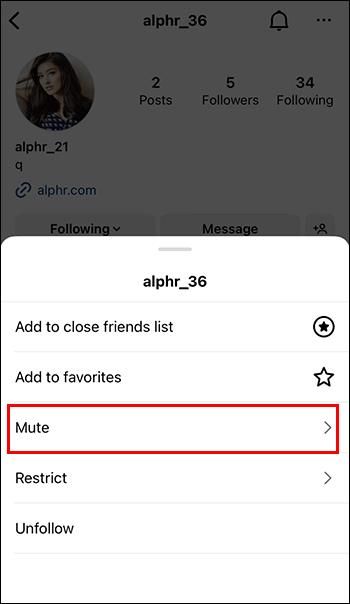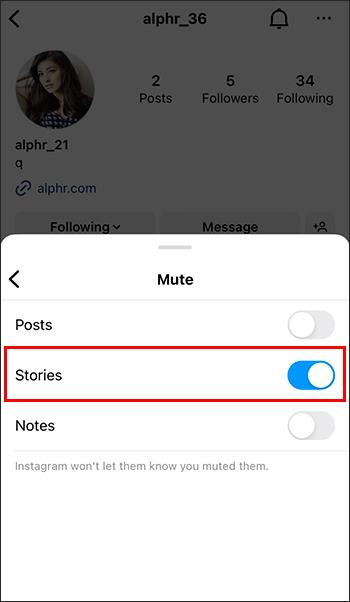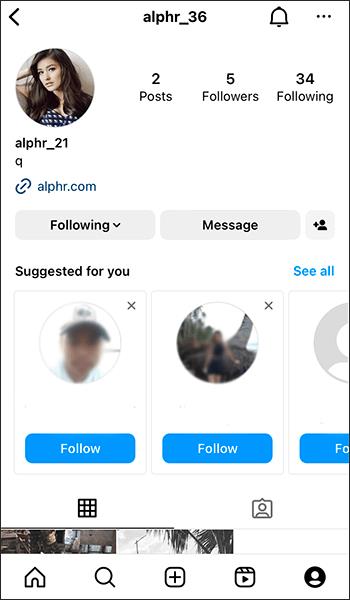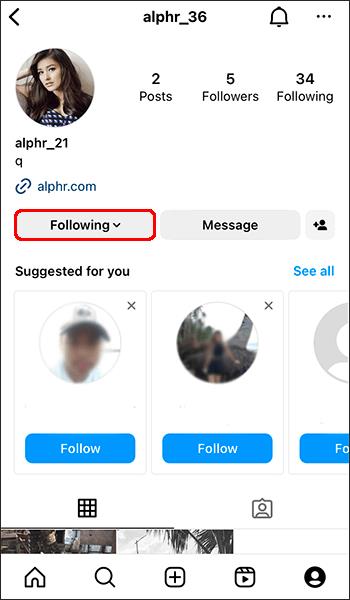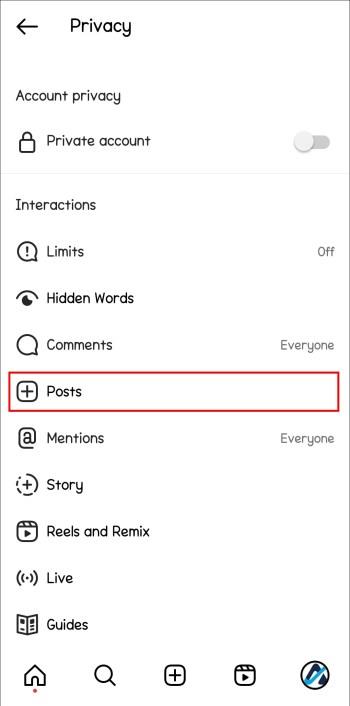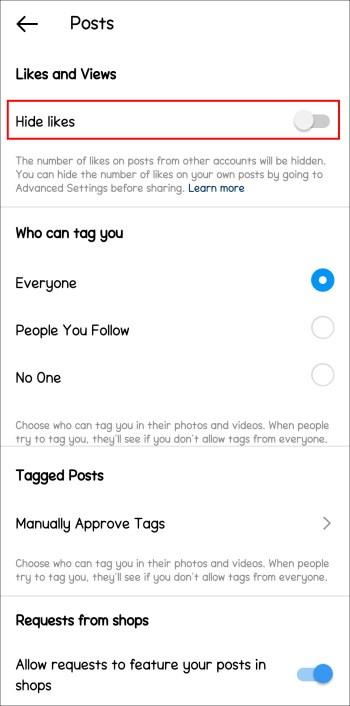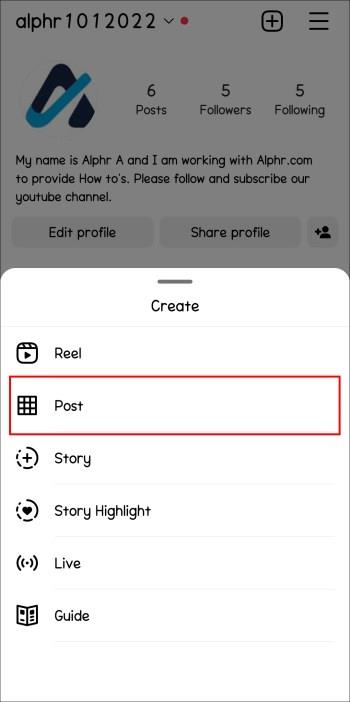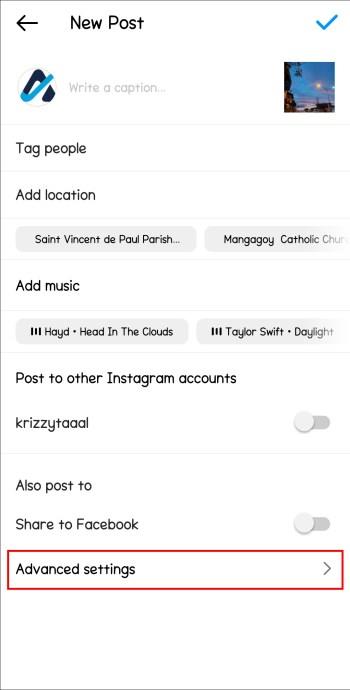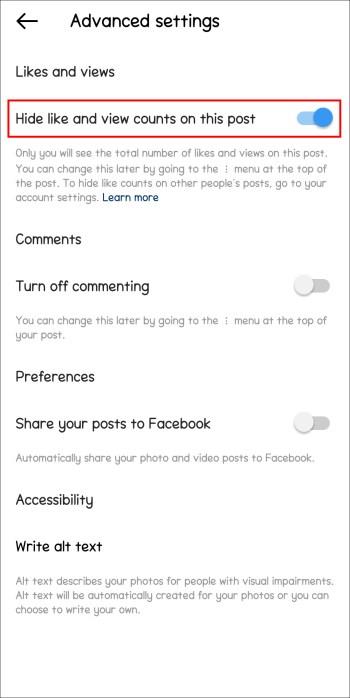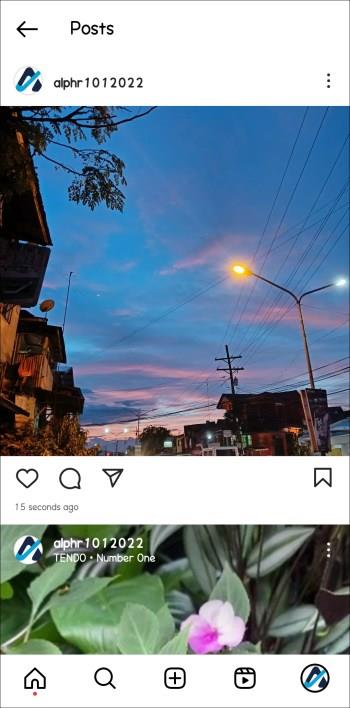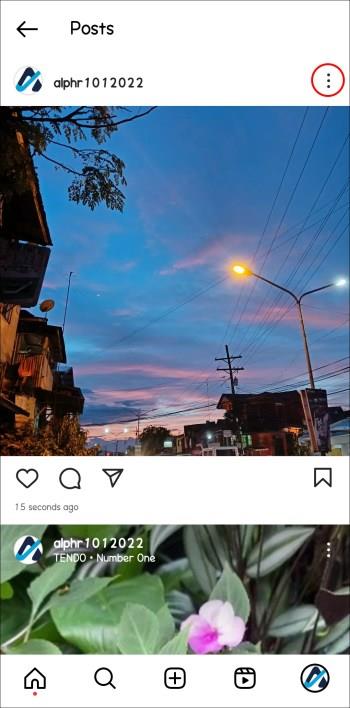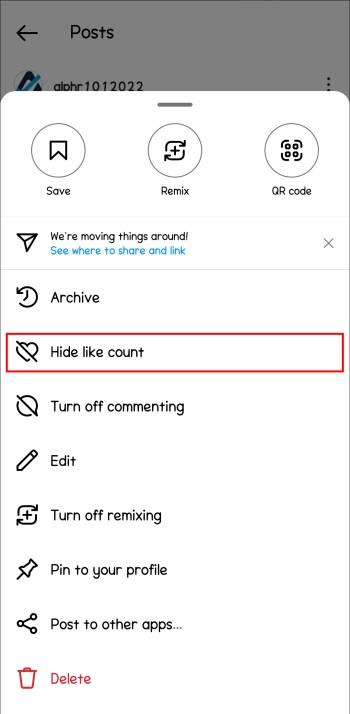Enhedslinks
De fleste brugere poster Instagram Stories for at dele deres daglige aktiviteter og vigtige øjeblikke i deres liv. Men før du sender en historie, vil du måske gerne skjule den for alle.
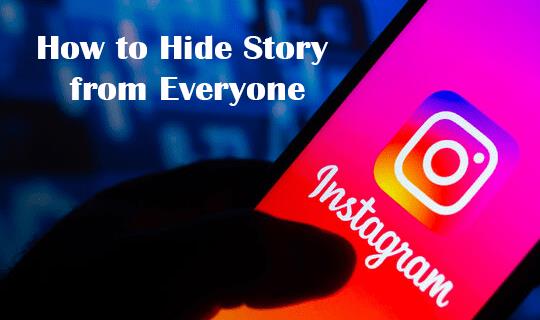
På denne måde kan du teste forskellige funktioner uden at bekymre dig om, at noget kan gå galt. I denne artikel viser vi dig, hvordan du skjuler din historie for alle på Instagram.
Sådan skjuler du historie fra alle på Android
Hvis du ikke ønsker, at nogen skal se de historier, du planlægger at poste, vil du være glad for at vide, at det er en forholdsvis ligetil proces. Følg disse trin på Instagram-appen til Android :
- Gå til dit profilbillede.
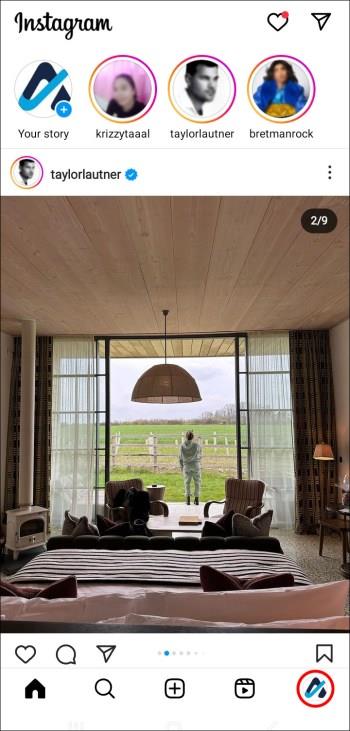
- Tryk på de tre stablede linjer i øverste højre hjørne af skærmen.
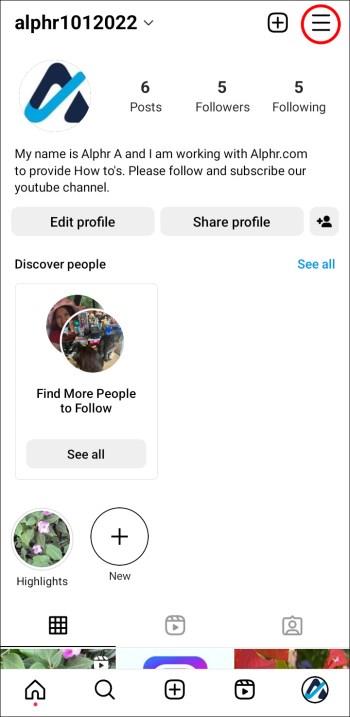
- Gå til "Indstillinger".
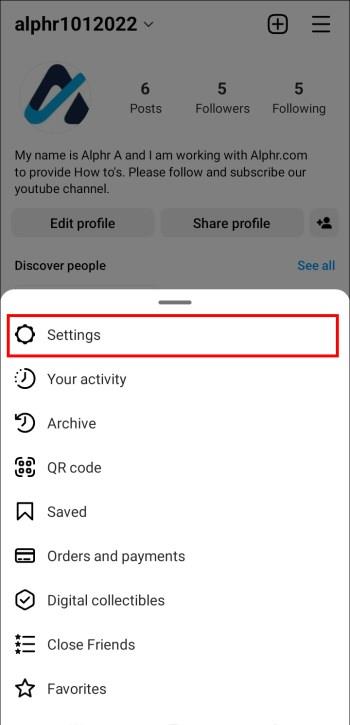
- Tryk på "Privatliv".
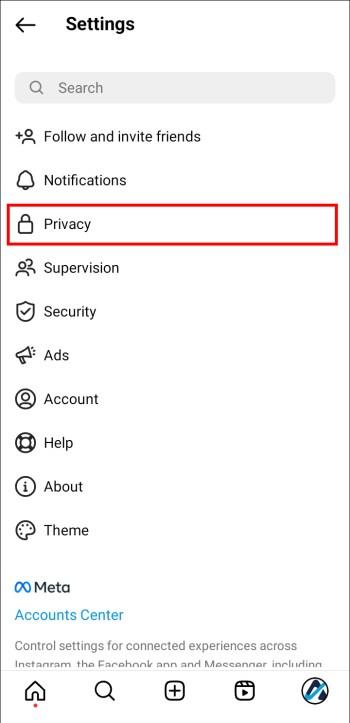
- Gå til "Historie".
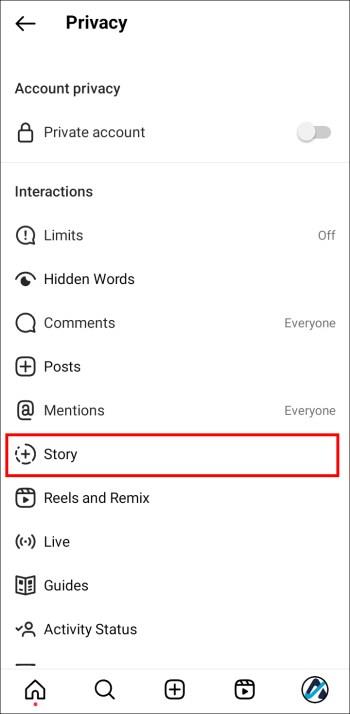
- Tryk på "Mennesker" under "Skjul historie fra."
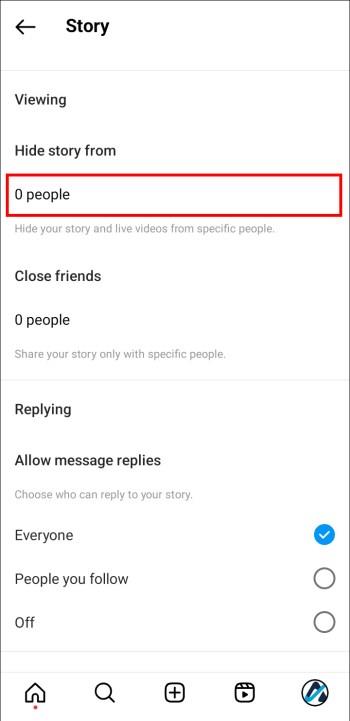
- Tryk på cirklen ud for hver persons konto.
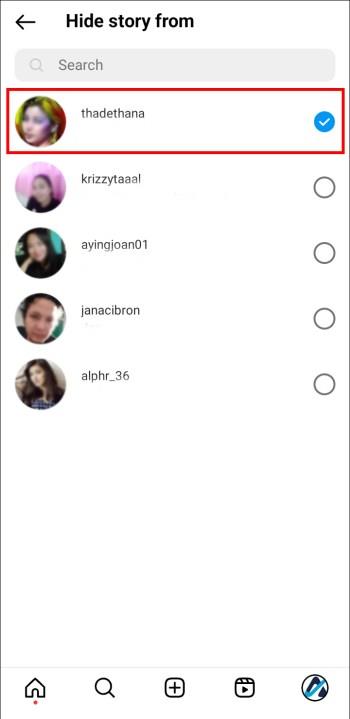
- Gå til pilen i øverste venstre hjørne.
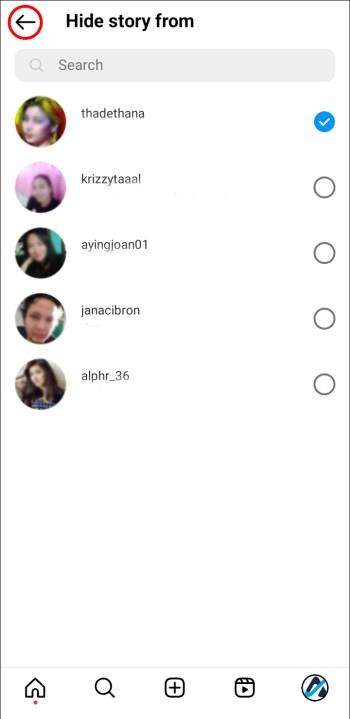
Bemærk: Desværre lader Instagram dig ikke skjule historien for alle med en simpel kommando. Du skal vælge hver konto individuelt. Det betyder meget arbejde på dine vegne, hvis du virkelig vil udelukke alle fra at se dine historier.
Husk også, at ikke-følgere stadig vil kunne se dine historier, hvis din profil ikke er indstillet til privat.
Hvis du vil indstille din profil til privat, skal du gøre følgende:
- Gå til Instagram-indstillinger.
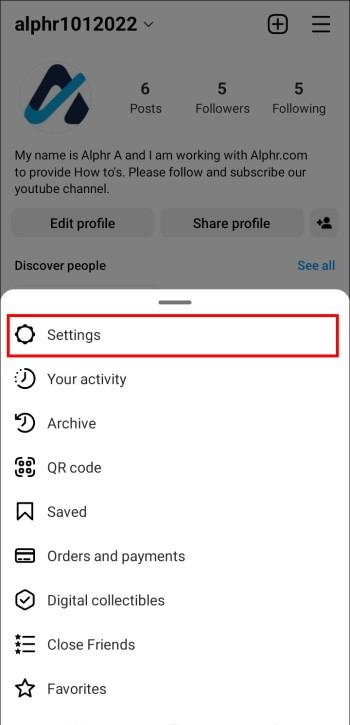
- Tryk på "Privatliv".
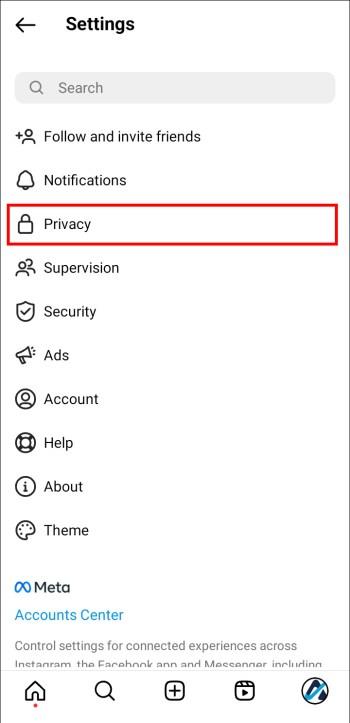
- Åbn "Kontobeskyttelse".
- Aktiver "Privat konto".
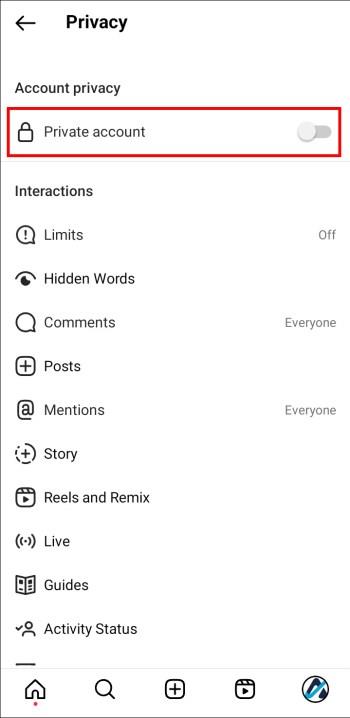
På denne måde er du den eneste person, der kan se dine historier.
Instagram Sådan skjuler du historie fra alle på iPhone
Hvis du vil skjule Instagram-historier på iPhone , er processen identisk, som den er på Android-appen:
- Tryk på dit profilbillede.
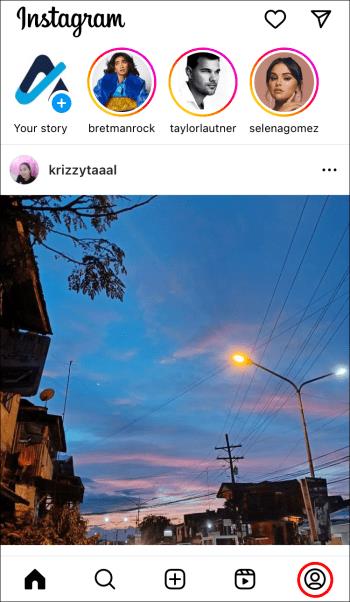
- Tryk på tre stablede linjer i øverste højre hjørne af skærmen.
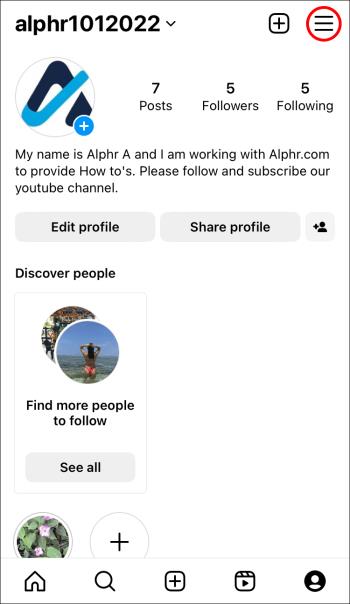
- Åbn "Indstillinger".
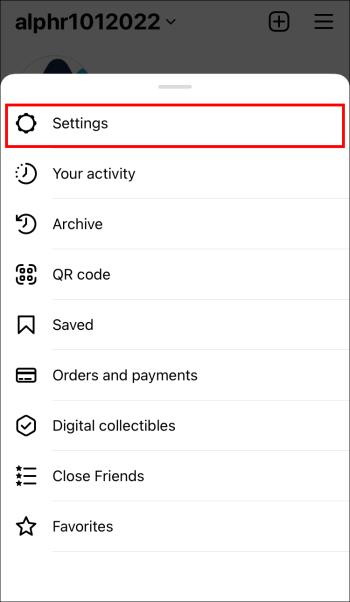
- Tryk på "Privatliv".
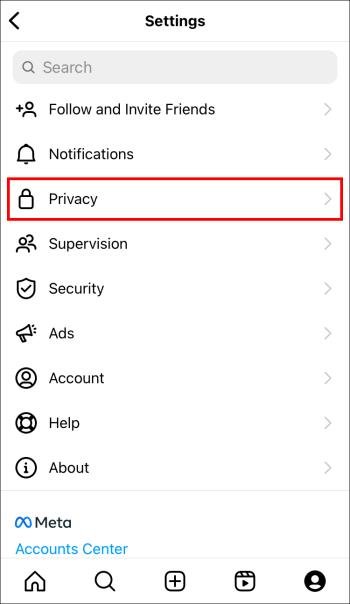
- Tryk på "Historie".
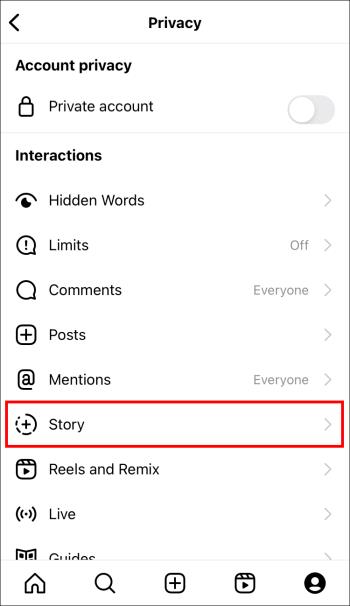
- Gå til "People" placeret under "Skjul historie fra."
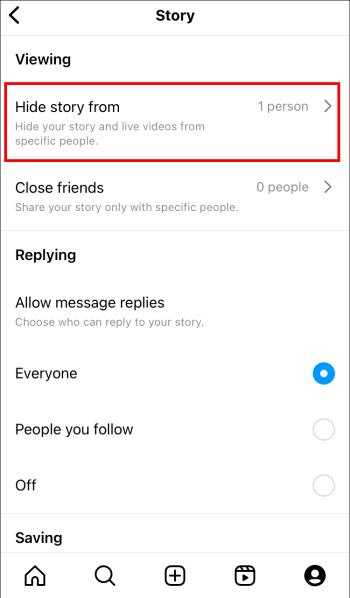
- Vælg cirklen ud for hver person.
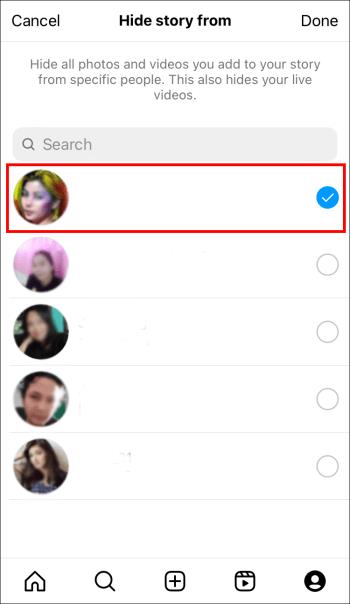
- Tryk på "Udført".
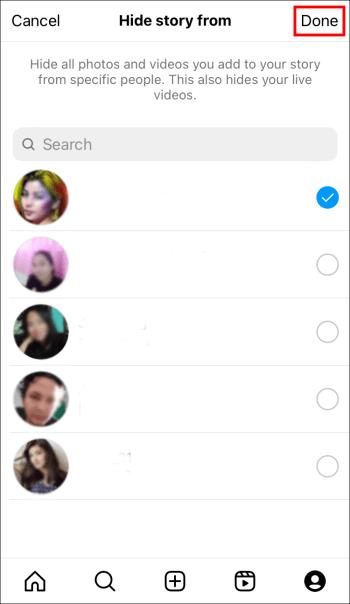
Det er alt, hvad der skal til. Du skal dog vælge hver konto individuelt, hvilket kan være tidskrævende, især hvis du har mange følgere. Glem heller ikke at indstille din konto til privat, hvis du vil udelukke ikke-følgere fra at se dine historier.
Sådan skjuler du historie fra folk, der ikke følger dig
Hvis du værdsætter dit privatliv, spekulerer du måske på, om der er en måde at skjule dine historier for folk, der ikke følger dig. Svaret er ja. Endnu bedre, det er en simpel proces:
- Åbn appen.
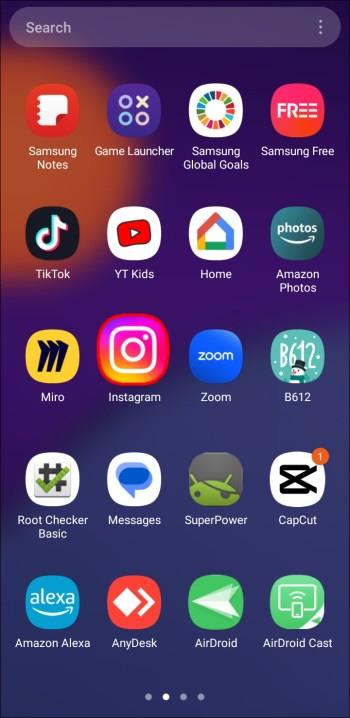
- Gå til den profil, du vil skjule historien fra.
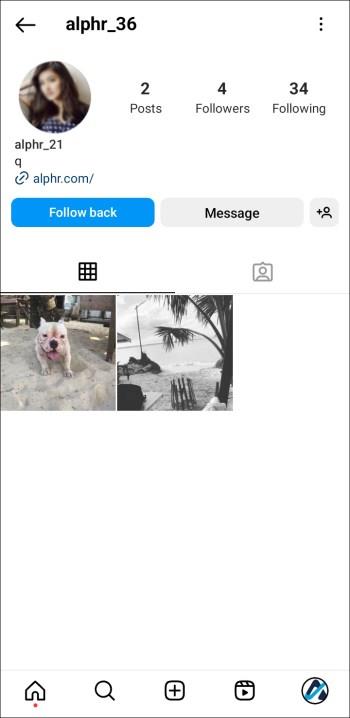
- Åbn de tre prikker i øverste højre hjørne.
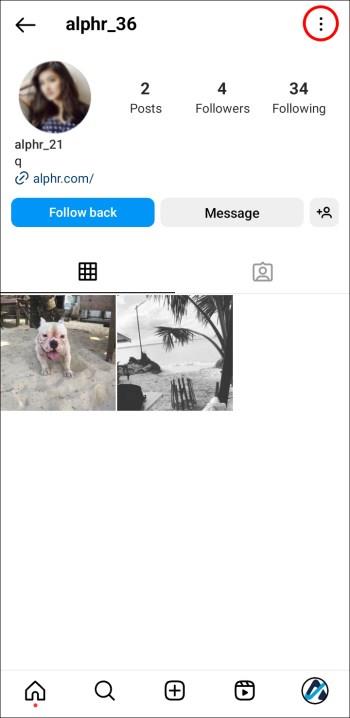
- Vælg "Skjul din historie" fra rullemenuen.
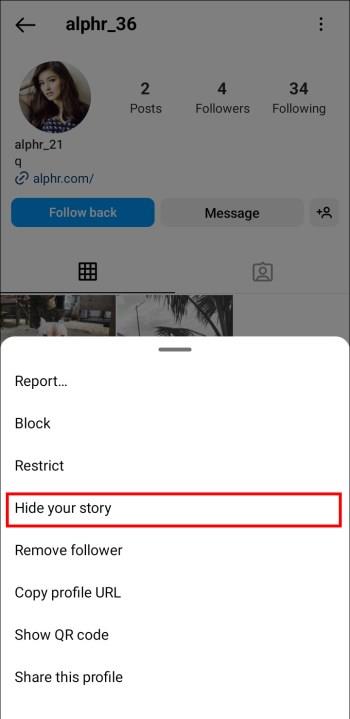
- Tryk på "Skjul".
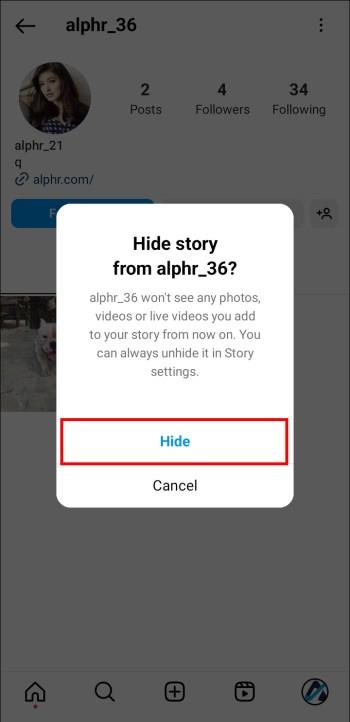
Nu behøver du ikke bekymre dig om, hvem der kan se dit personlige arkiv på Instagram.
Sådan muter du en andens Instagram-historier
Instagram-historier kan være distraherende, kedelige eller irriterende. Derfor er det ingen overraskelse, at mange brugere ønsker dem fra tid til anden. Men ingen bekymringer – hele processen med at ignorere en konto er enkel nok:
- Gå til de tre prikker i øverste højre hjørne af hvert indlæg.

- Vælg "Mute" fra rullemenuen.
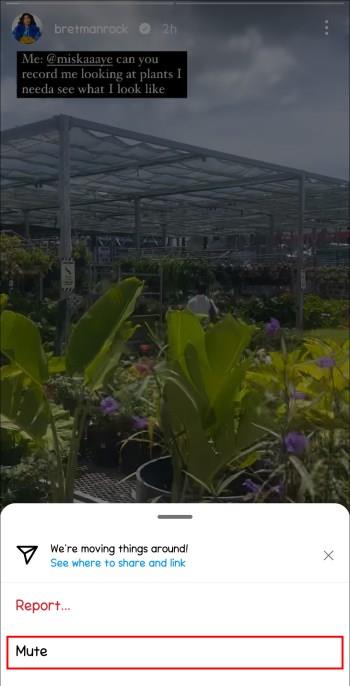
- Vælg "Slå lyden fra for indlæg og historie".
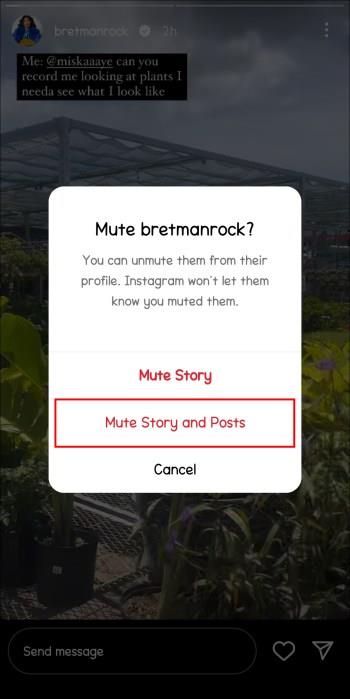
Du kan også gøre det på denne måde:
- Gå til historien i din profilbakke.
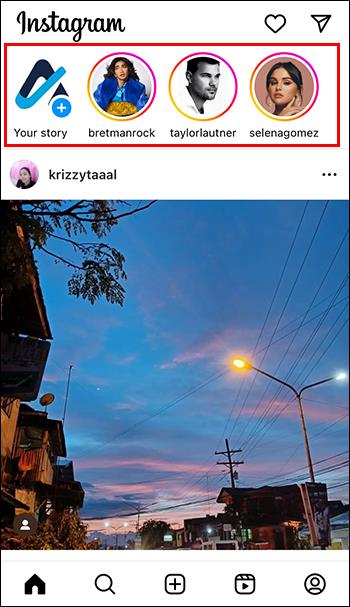
- Tryk på den.
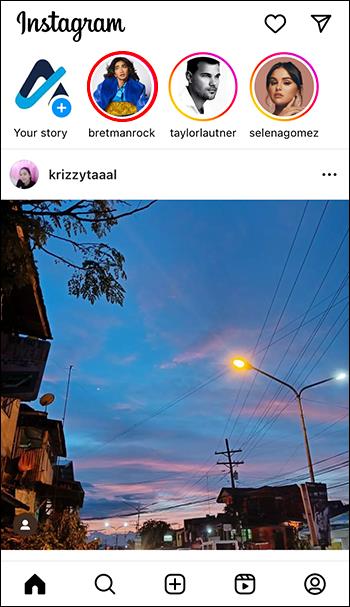
- Vælg "Mute" fra rullemenuen.
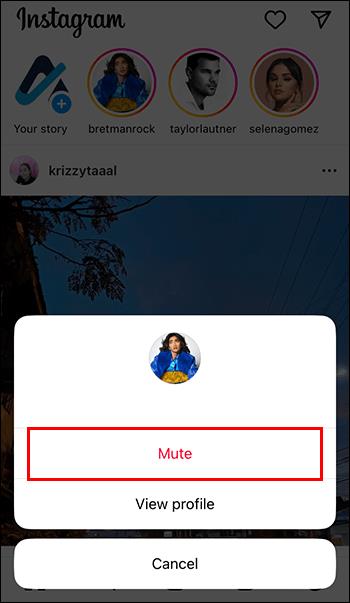
Ved at gøre dette vil den kontos historie blive flyttet til slutningen af din kø. Auto-play-funktionen vil også blive slået fra.
Bemærk: Ejeren af den konto, du ignorerer, vil ikke modtage en notifikation. Hvis du ombestemmer dig, kan du også blot slå lyden til for kontoen.
Sådan muter du nogen på Instagram
I stedet for at stoppe med at følge nogen, kan du vælge at skjule deres indhold ved at slå dem fra. I modsætning til at blokere eller begrænse, begrænser muting ikke deres adgang til dit indhold. Den ignorerede bruger modtager ingen notifikationer, og deres indhold vil ikke blive vist til dig.
Følg disse trin for at ignorere nogen:
- Åbn Instagram-appen.
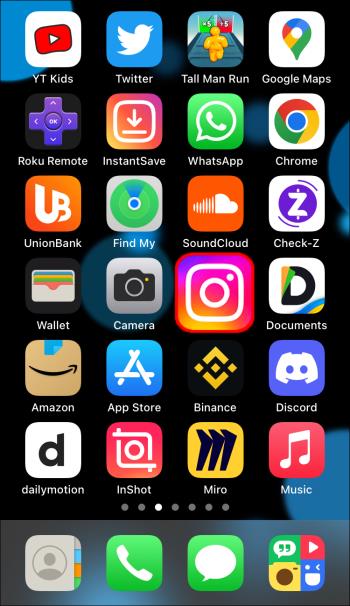
- Find den bruger, du vil slå lyden fra, enten på din "Følger" -liste eller ved hjælp af søgeværktøjet.
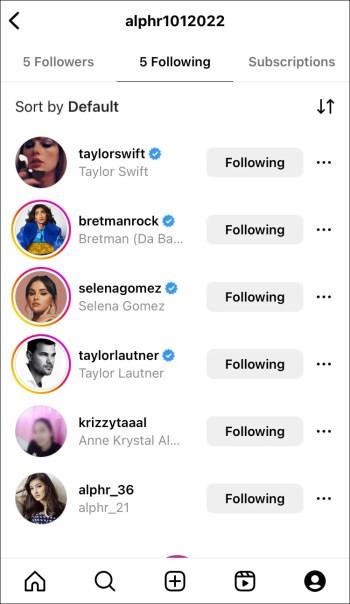
- Åbn deres profil.
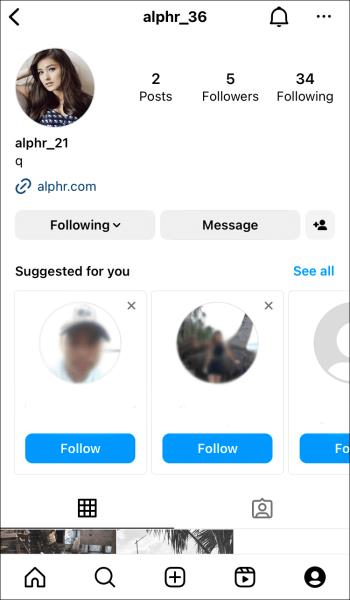
- Tryk på "Følger".
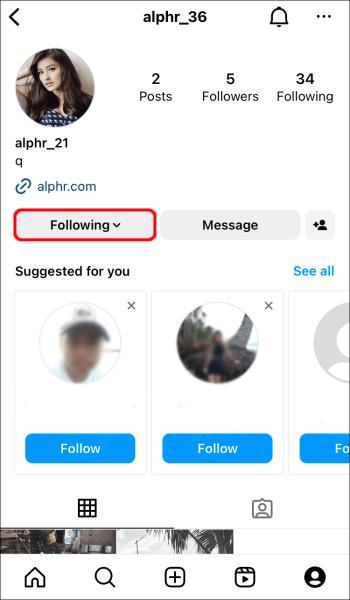
- Vælg "Mute".
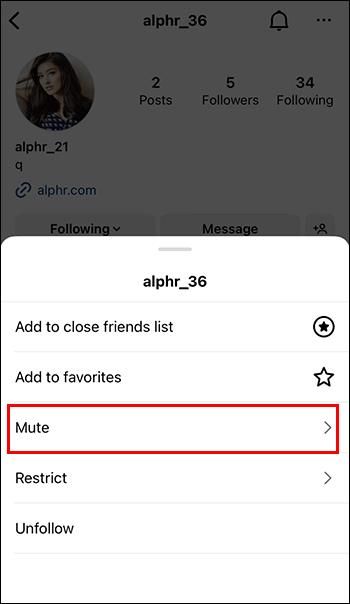
- Vælg at slå "historier", "indlæg" eller begge dele fra.
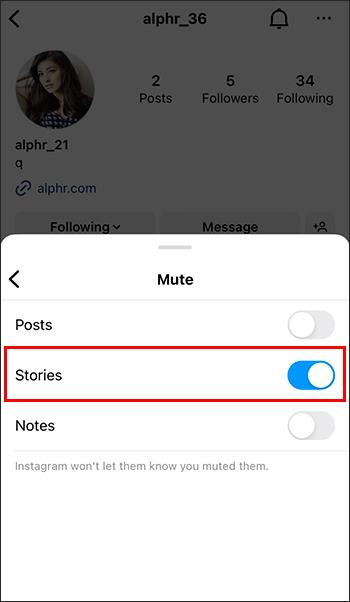
- Bekræfte.
Sletning af en Instagram-profil bekræfter, at du ikke længere vil se noget indhold fra denne bruger.
Sådan slår du lyden fra for nogen på Instagram
Hvis du ombestemmer dig og vil slå lyden til for nogen, skal du følge disse trin:
- Gå til profilen for den person, du vil slå lyden til.
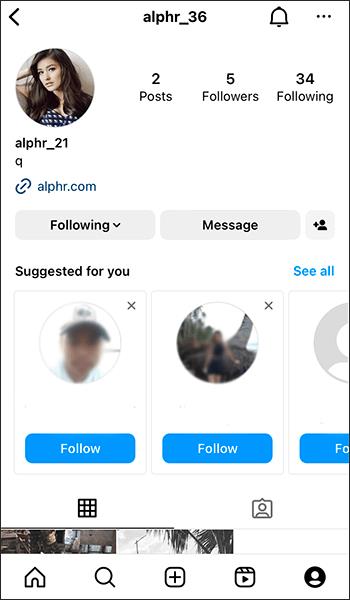
- Tryk på "Følger".
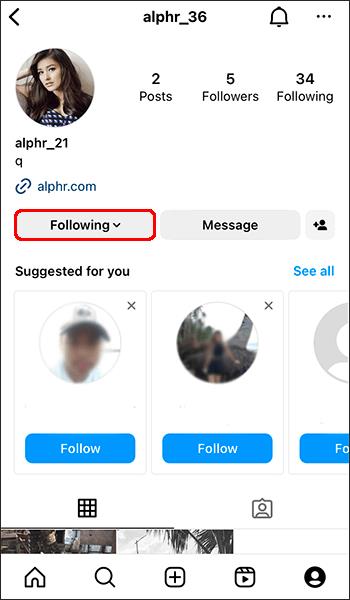
- Gå til "Mute".
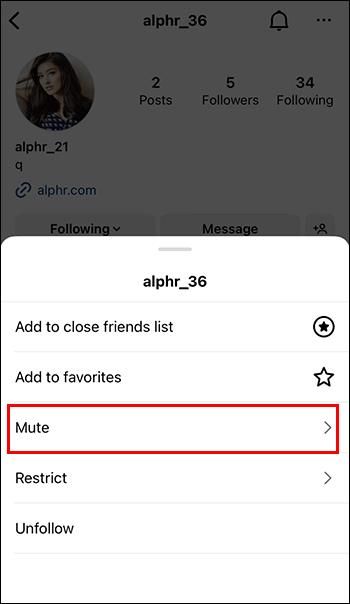
- Fjern markeringen af de indstillinger, der tidligere var aktiveret.
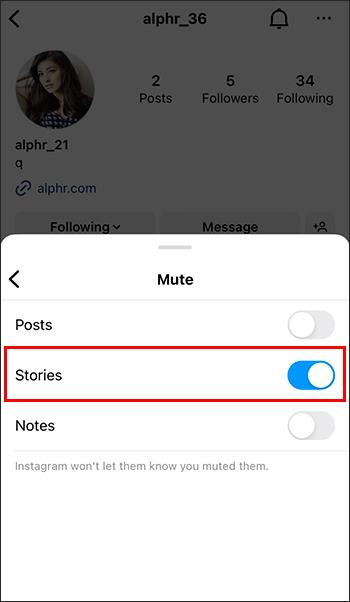
Du kan nu nyde denne persons indhold igen.
Bemærk: Udover at ignorere nogen for at skjule deres indhold, kan du også blokere dem eller begrænse deres adgang. Hvis du blokerer en bruger, vil vedkommende ikke kunne se din profil eller kontakte dig på nogen måde. At begrænse nogen begrænser deres adgang til din profil og skjuler deres kommentarer fra offentligheden. De vil heller ikke kunne se, om du er online.
Sådan skjuler du likes på andres opslag
Instagram giver dig mulighed for at skjule like-tællinger på andres opslag. Kort sagt, mens du gennemser appen, vil du ikke se antallet af likes.
Sådan gør du:
- Åbn Instagram-appen.
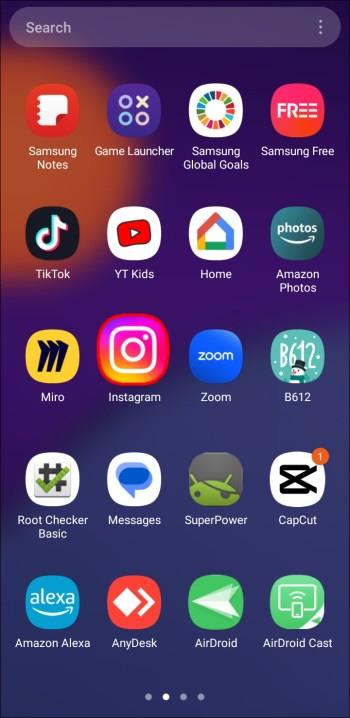
- Tryk på tre linjer i øverste højre hjørne.
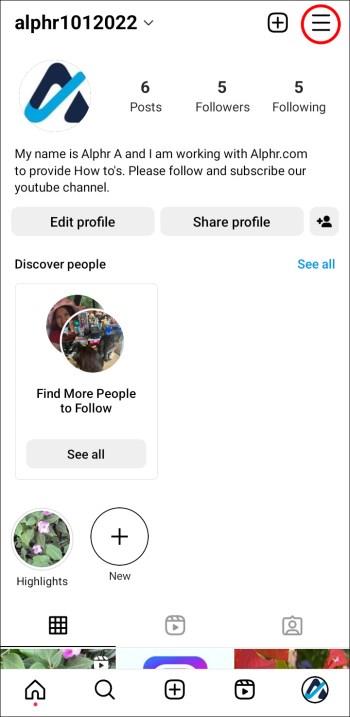
- Vælg "Indstillinger".
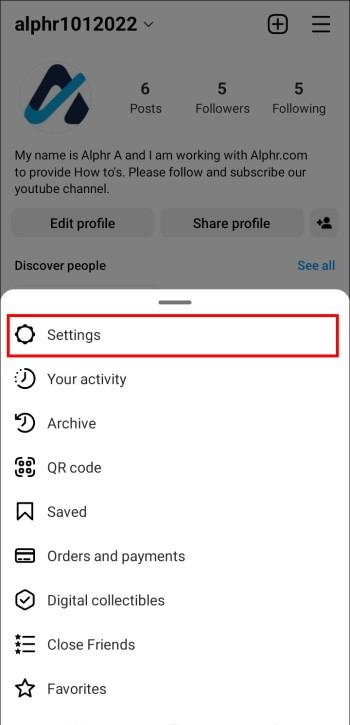
- Tryk på "Privatliv".
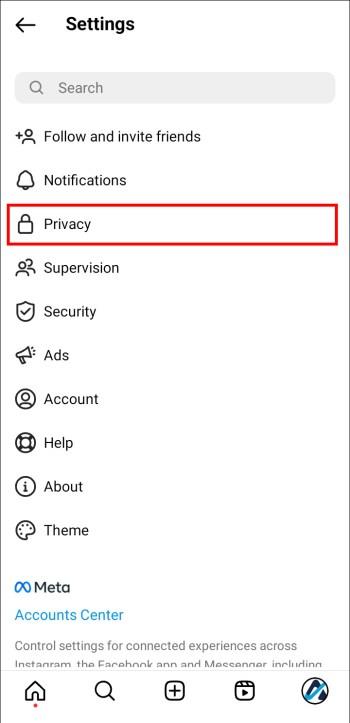
- Tryk på "Indlæg".
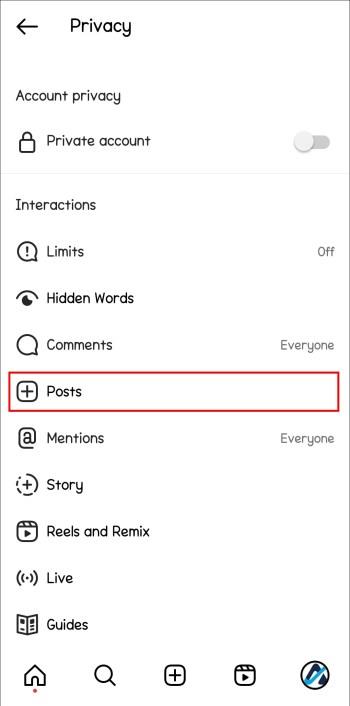
- Gør til/fra-knappen ved siden af "Skjul like- og visantal" aktiv.
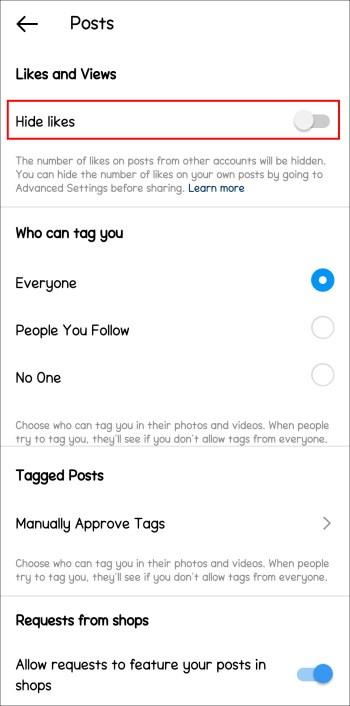
Nu vil du ikke kunne se likes fra andre personer.
Sådan skjuler du likes på dine egne Instagram-opslag
Inden dit opslag går live, kan du vælge at skjule like-antallet, hvis du ikke ønsker, at det skal vises på et nyt billede eller en ny video, som du poster.
For at gøre det skal du følge disse trin:
- Opret et nyt indlæg.
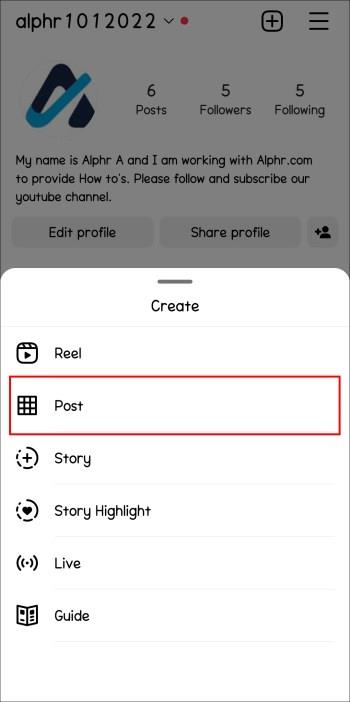
- Vælg "Avancerede indstillinger", når du kommer til trinnet for at tilføje billedtekst.
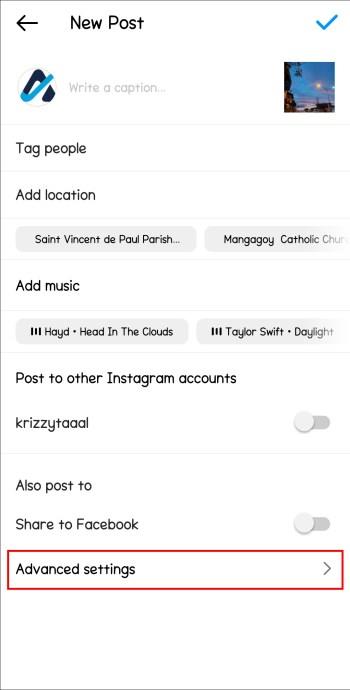
- Slå "Skjul likes og se antal på dette opslag" til.
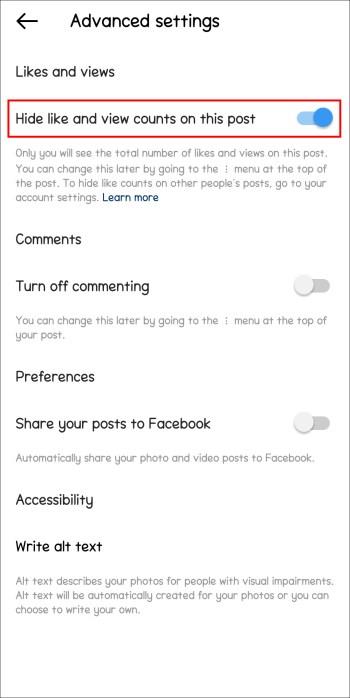
Gør følgende for at slå likes til igen:
- Gå til dit indlæg.
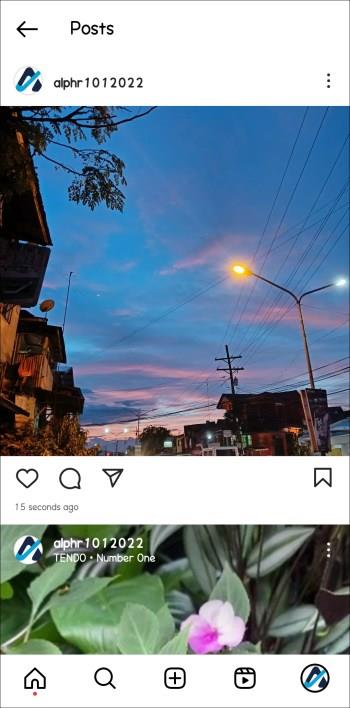
- Tryk på menuikonet med tre prikker i højre hjørne af indlægget.
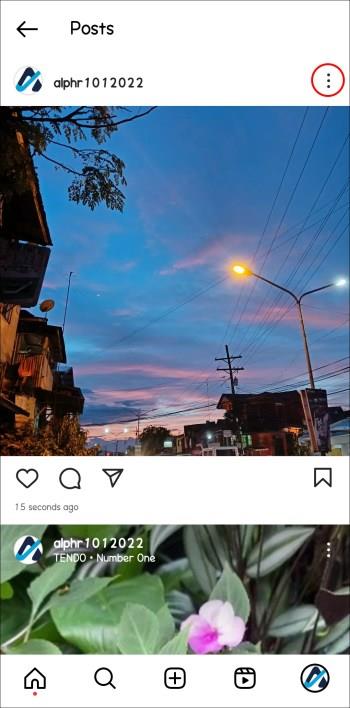
- Vælg "Skjul antal likes."
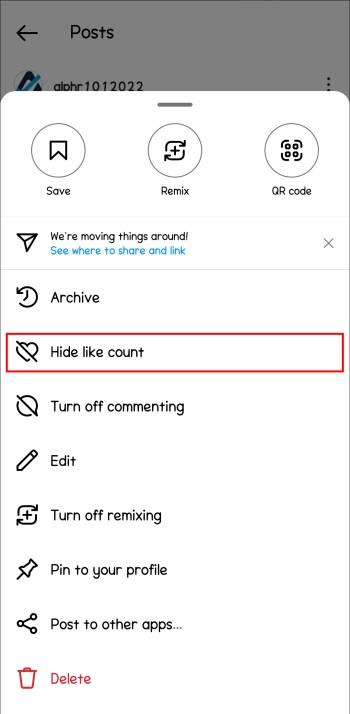
Nu er dine likes synlige igen.
Generel information om Instagram-historier
- Brugere kan tilføje forskellige interaktive funktioner til deres historie, såsom tekst, klistermærker, emojis, musik, afstemninger og spørgsmål, for at gøre dem mere tiltalende. De kan også tagge andre brugere i deres historier og bruge placerings- og hashtag-klistermærker for at gøre deres historier nemmere at identificere.
- Når en historie er postet, kan brugerne se, hvem der har set deres historie og svare på seernes beskeder direkte gennem historien. De kan også tilpasse deres historieindstillinger for at kontrollere, hvem der kan se deres historie, og hvem der kan svare på den.
- Brugere kan oprette højdepunkter på deres Instagram-profil for at vise vigtige historier permanent. Disse højdepunkter er placeret under brugerens profil og kan kategoriseres efter forskellige emner eller emner, såsom rejser, mad eller fitness. Dette gør det muligt for brugere nemt at få adgang til deres yndlingshistorier og dele dem med deres følgere.
- Instagram tilbyder en række analyseværktøjer, der gør det muligt for brugere at overvåge deres histories ydeevne. Brugere kan se data såsom visninger, rækkevidde og engagement, som de kan bruge til at forbedre deres indhold og booste deres engagement på platformen.
Ofte stillede spørgsmål
Ved andre, hvornår du skjuler din historie for dem?
Nej. Hvis du er diskret og ingen informerer dem, vil de ikke vide det. Men hvis du har blokeret dem, kan de måske bemærke, at din profil ikke længere er synlig for dem.
Hvad sker der, når du skjuler en persons historie på Instagram?
Når du vælger at ignorere en persons historier, vil du ikke længere se dem øverst i dit feed. Husk, at mute en historie er helt anderledes end at stoppe med at følge eller ignorere en persons profil. Du kan stadig gennemse deres opslag og andet indhold, selvom deres historier ikke længere vises på din startskærm.
Efter at have postet en Instagram-historie, hvis jeg viser den for nogen, vil de så være i stand til at se den?
Hvis du skjuler dine historier for en bruger på Instagram, vil de heller ikke være i stand til at se dine "højdepunkter". Når du fjerner brugeren fra den skjulte liste, får de igen adgang til at se dine højdepunkter.
Hvor længe varer Hide Your Story?
De billeder og videoer, du sender til din historie, forsvinder fra din profil og andres feeds efter 24 timer, medmindre du tilføjer dem som højdepunkter.
Hvad er måderne til at afgøre, om nogen skjuler deres historie for dig?
Hvis brugeren har en privat konto, bliver det svært at afgøre, om de har skjult deres historie for dig. Dette er en sikkerhedsforanstaltning og ikke en fejl. Din eneste mulighed er at spørge andre følgere, der har adgang til at se det.
Der er ingen skam i at bevare dit privatliv
At skjule dine historier er en nødvendighed i disse dage, enten af professionelle eller private årsager. Lige så vigtigt er denne opgave enkel og nem at udføre. Alligevel tøver mange mennesker stadig med at bruge denne Instagram-funktion. Vær ikke bange. At bevare dit privatliv og respektere dine egne grænser er et tegn på vækst. Derudover vil det give dig tid og plads til at sikre, at dine historier er lige, som du vil have dem.
Har du nogensinde skjult dine historier for andre mennesker? Hvorfor føler du, at det var nødvendigt? Fortæl os i kommentarfeltet nedenfor.